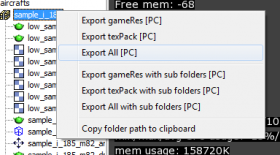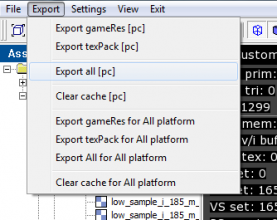Проверка 3D модели самолёта в игре
Содержание
Экспорт модели самолета
Для того чтобы проверить модель самолета, которую вы создали, в игре, необходимо:
- Создать папку в директории <путь до игры>\WarThunderCDK\develop\assets\gameres\aircrafts\<имя вашего самолета>
- Поместить в эту папку все текстуры, необходимые для вашего самолета (см. требования к моделям)
- Экспортировать все ЛОДы целого и поврежденного состояния вашего самолета в формате DAG в эту папку.
Подсказка: по умолчанию требуется 4 лода с именованиями <имя самолета>.lod0X.dag, <имя самолета>_dmg2.lod0X.dag где X - это номер ЛОДа, принимающий значение от 0 до 3, но количество уровней детализации, а также названия файлов для них можно изменить в .folder.blk или в специальном файле <имя вашего самолета>.dynmodel.blk и <имя вашего самолета>_dmg2.dynmodel.blk
- Экспортируйте модель коллизий и пробитий с именованием <имя вашего самолета>_dm.dag. Аналогично, можно изменить эти именования в .folder.blk или в <имя вашего самолета>_dm.aces.blk
- Если у самолета есть специальные анимации, то необходимо выгрузить анимацию, в формате A2D: <имя самолета>_anim.a2d
- Дальше вы должны запустить AssetViewer - программу для просмотра и экспорта моделей в игру. Убедившись визуально, что с моделью всё хорошо, и убедившись, что в консоле приложения нет данных об ошибках, в меню программы (или в контекстном меню на папке вашего самолета) надо выбрать Export All
Подготовка самолета к полету
- В папке <путь до игры>\content\pkg_local\gameData\flightModels\ вам необходимо создать файл <имя самолета>.blk, вписать в параметр model:t= имя модели вашего самолета пример такого файла и его настроек входит в War Thunder CDK.
- Теперь в папке <путь до игры>\UserMissions вам надо создать или изменить одну из имеющихся миссий, прописав в качестве самолета игрока ваш самолет.
- В пункте Меню -> Пользовательские миссии выберите эту миссию и, если всё было сделано правильно, ваш самолет полетит в игре.
Если у вашего самолета есть кабина
- Для создания кабины нужно создать отдельную модель, которую надо выгрузить в <путь до игры>\WarThunderCDK\develop\assets\gameres\cockpits\<имя вашего самолета>.
- Целое состояние, поврежденное состояние _dmg2, и анимации выгружаются из 3ds Max аналогично, с именем <имя самолета>_cockpit.lod00.dag, <имя самолета>_cockpit_dmg2.lod00.dag и <имя самолета>_cockpit_anim.a2d.
Уровни детализации и модель коллизий для кабин самолетов не нужны, по очевидным соображениям. - Конфигурационный файл самолета должен содержать блок cockpit{} или рядом с конфигурационными файлом должен лежать файл <имя самолета>.cockpit.blk с этим блоком (пример входит в WarThunderCDK).
Добавление кабины уже существующему самолету
Для добавления кабины к самолету уже существующему в игре, необходимо сделать следующее:
- Создать модель кабины (см. требования к кабинам) и экспортируйте ее в игру из assetviewer.
- Cоздайте файл <путь до игры>\content\pkg_local\gameData\flightModels\<внутренее имя самолета>.cockpit.blk
Пример такого конфигурационного файла входит в WarThunderCDK
Примечания:
Узнать список внутренних имен самолетов можно через полный редактор миссий, входящий в War Thunder CDK, в списке предлагаемых самолетов.
Создавать модель кабины можно только для самолетов для которых еще нет кабин в игре.